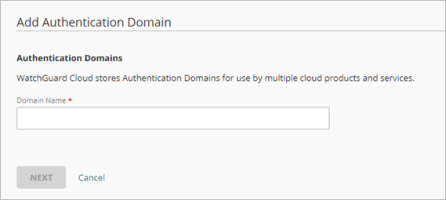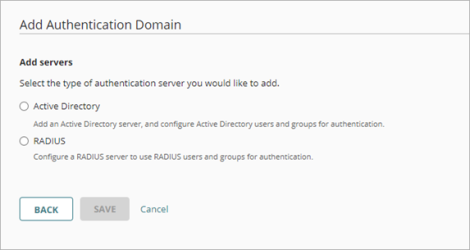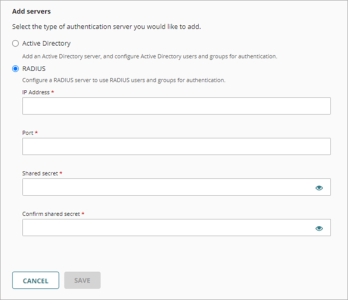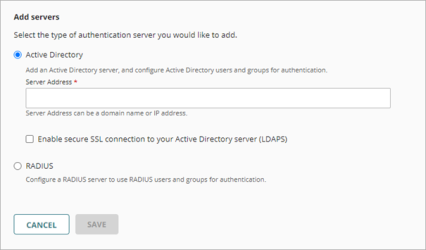Als Authentifizierungsdomäne wird eine Domäne bezeichnet, die mit einem oder mehreren externen Authentifizierungsservern verbunden ist. In WatchGuard Cloud können Sie Ihre Authentifizierungsdomäne hinzufügen und Authentifizierungsserver sowie Benutzer und Gruppen angeben. Bei einer Authentifizierungsdomäne handelt es sich um eine gemeinsame Konfiguration, die Sie für mehrere Cloud-verwaltete Fireboxen verwenden können.
Hinzufügen einer Authentifizierungsdomäne von WatchGuard Cloud aus:
- Wählen Sie als Service-Provider den Namen des verwalteten Subscriber-Kontos aus.
- Wählen Sie Konfigurieren > Authentifizierungsdomänen.
Die Seite Authentifizierungsdomänen wird geöffnet.
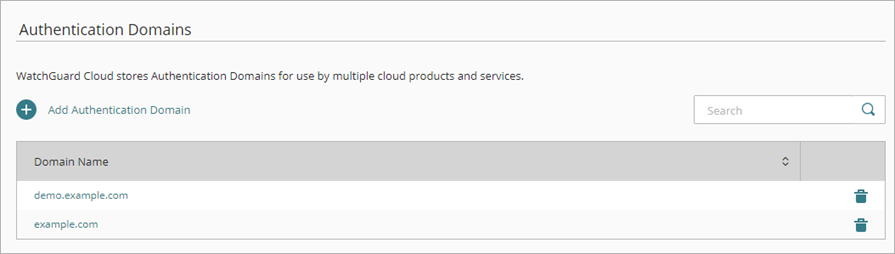
- Klicken Sie auf Authentifizierungsdomäne hinzufügen.
Die Seite Authentifizierungsdomäne hinzufügen wird geöffnet.
- Geben Sie im Textfeld Domänenname den hinzuzufügenden Domänennamen ein.
Der Domänenname muss ein Domänensuffix enthalten. Geben Sie zum Beispiel example.com ein, nicht example. - Klicken Sie auf Weiter.
- Wählen Sie den Servertyp aus.
- Konfigurieren Sie die Einstellungen für den ausgewählten Servertyp.
Konfigurieren der RADIUS-Servereinstellungen
So konfigurieren Sie die Einstellungen für einen RADIUS-Server:
- Wählen Sie RADIUS bei den Einstellungen Server hinzufügen.
- Geben Sie in das Textfeld IP-Adresse die IP-Adresse des RADIUS-Servers ein.
- Geben Sie in das Textfeld Port die Port-Nummer ein, die RADIUS für die Authentifizierung verwendet. Die meisten RADIUS-Server verwenden Port 1812. Ältere RADIUS-Server verwenden möglicherweise Port 1645.
- Geben Sie in das Textfeld Gemeinsames Geheimnis das gemeinsame Geheimnis für Verbindungen mit dem RADIUS-Server ein.
- Geben Sie im Textfeld Gemeinsames Geheimnis bestätigen das gemeinsame Geheimnis erneut ein.
- Klicken Sie auf Speichern.
Stellen Sie sicher, dass Ihr RADIUS-Server auch so konfiguriert ist, dass er Verbindungen von jeder Cloud-verwalteten Firebox als RADIUS-Client akzeptiert. Weitere Informationen finden Sie unter Konfigurieren der RADIUS-Server-Authentifizierung für eine Firebox.
Konfigurieren der Active Directory-Servereinstellungen
So konfigurieren Sie die Einstellungen für einen Active Directory-Server:
- Aktivieren Sie Active Directory in den Einstellungen Server hinzufügen.
- Geben Sie in das Textfeld Serveradresse den Domänennamen oder die IP-Adresse Ihres Active Directory-Servers ein.
- (Optional) Um sichere SSL-Verbindungen zu Ihrem Active Directory-Server zu ermöglichen, aktivieren Sie Sichere SSL-Verbindungen zu Ihrem Active Directory-Server (LDAPS) ermöglichen.
- Klicken Sie auf Speichern.
Nachdem Sie die Authentifizierungsdomäne hinzugefügt haben, können Sie Benutzer, Gruppen und zusätzliche Server hinzufügen. Weitere Informationen finden Sie unter:
- Benutzer und Gruppen zu einer Authentifizierungsdomäne hinzufügen
- Hinzufügen von Servern zu einer Authentifizierungsdomäne
Siehe auch
WatchGuard Cloud-Authentifizierungsdomänen
Konfigurieren Sie die RADIUS-Authentifizierung für eine Firebox